Das Hochskalieren eines Bildes kann die Auflösung oder Größe erhöhen, ohne die Gesamtqualität und Klarheit zu beeinträchtigen. Dies kann in verschiedenen Situationen nützlich sein, z.B. wenn Sie ein Bild mit niedriger Auflösung in einem größeren Format drucken oder die Qualität eines älteren Bildes retuschieren möchten. Aber auch wenn es Programme gibt, mit denen Sie das manuell tun können, braucht es viel Zeit und etwas Geschick, um die richtigen Ergebnisse zu erzielen. Deshalb empfehlen wir die Verwendung eines KI-Auflösungs-Upscalers, wie die in diesem Artikel rezensierten Tools. Mit diesen Tools können Sie die Auflösung Ihres Bildes auf dem Handy, dem Desktop oder online erhöhen. Wählen Sie einfach das aus, was Sie bevorzugen.
In diesem Artikel
Teil 1. Was ist die KI-Auflösungs Hochskalierung?
Was ist also eine KI-Auflösungsverbesserung? Kurz gesagt handelt es sich um ein Programm, das künstliche Intelligenz und maschinelles Lernen einsetzt, um die Auflösung und Größe eines Bildes zu erhöhen, ohne seine ursprüngliche Qualität und Klarheit zu beeinträchtigen. Diese Software analysiert die Pixel des Fotos, bevor sie das Bild mit mehr Pixeln vergrößert, die zur Umgebung passen. Mit anderen Worten: Sie passt sich den Originalfarben und -texturen an, um hochwertige und realistische Fotos zu erstellen.
Heutzutage sind KI-Bildauflösungsverbesserer in den meisten Branchen nicht mehr wegzudenken. Diese Programme werden häufig in der Fotografie, beim Filmemachen und in der Videoproduktion eingesetzt. KI-Bild-Upscaler werden auch in der wissenschaftlichen und medizinischen Bildgebung eingesetzt. Ärzte verwenden diese Technologie zum Beispiel beim Scannen, während die NASA sie zur Nachbearbeitung von verrauschten Weltraumfotos einsetzt.
Teil 2. Methoden zur Verwendung von KI zur Erhöhung der Bildauflösung
Heutzutage ist es kein Problem mehr, ein KI-Fotoauflösungsverbesserungstool zu finden - dank der zahlreichen Optionen im Internet. Die Qualität und Genauigkeit dieser Tools hängt jedoch von den verwendeten Algorithmen ab. Natürlich spielt auch die Qualität des Originalbildes eine große Rolle. Lassen Sie uns also gleich loslegen und die besten Fotoauflösungsverbesserer für die Online- und Offline-Nutzung besprechen.
Methode 1: KI erhöht die Auflösung online mit Media.io [Empfohlen]
Der Media.io AI Image Upscaler sollte Ihr bevorzugtes Programm sein, um die Bildauflösung verlustfrei zu erhöhen, ohne ins Schwitzen zu kommen. Es verwendet eine ausgeklügelte Technologie, um die Auflösung eines Fotos bis zum 8-fachen der ursprünglichen Auflösung zu verbessern. Mit diesem Programm können Sie die Auflösung von Standardbildauflösungen wie JPG, PNG und BMP erhöhen, bevor Sie die Fotos ohne Marken-Wasserzeichen herunterladen. Und was noch besser ist, dieser Upscaler ist zu 100% kostenlos. Denken Sie nur daran, dass die Bildauflösung nicht mehr als 10 MB betragen sollte.
Wie man mit Media.io die Bildauflösung mit KI verbessert:
Schritt 1 Laden Sie das Foto in den Media.io AI Image Upscaler hoch
Starten Sie den Media.io AI Image Upscaler in Ihrem Desktop-Browser und klicken Sie dann auf "Bild hochladen", um ein Foto zu laden. Alternativ können Sie das verzerrte Bild auch in den Media.io Image Upscaler ziehen und dort ablegen.
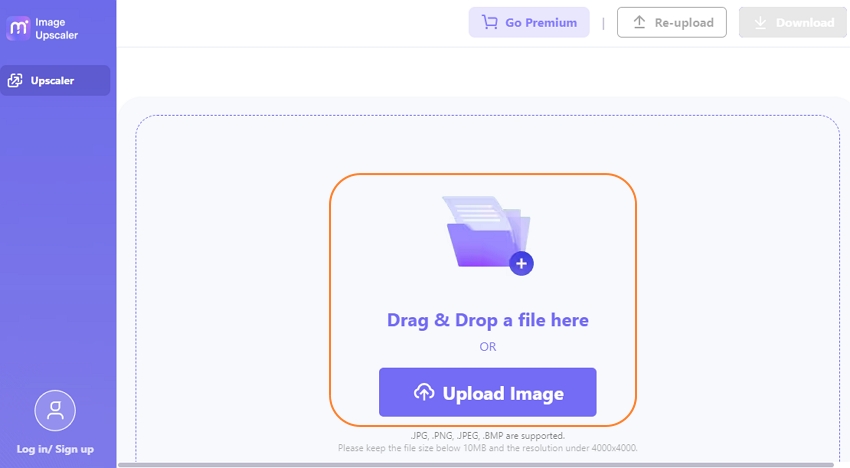
Schritt 2 Wählen Sie die neue Auflösungsrate.
Nachdem Sie das Foto erfolgreich geladen haben, wählen Sie im linken Bereich die Hochskalierungsrate aus. Sie können die Auflösung mit dem Schieberegler um das 1- bis 8-fache erhöhen, um Ihre bevorzugte Auflösung auszuwählen. Oder Sie können die Hochskalierungsrate einfach auf 2x, 4x oder 8x einstellen.
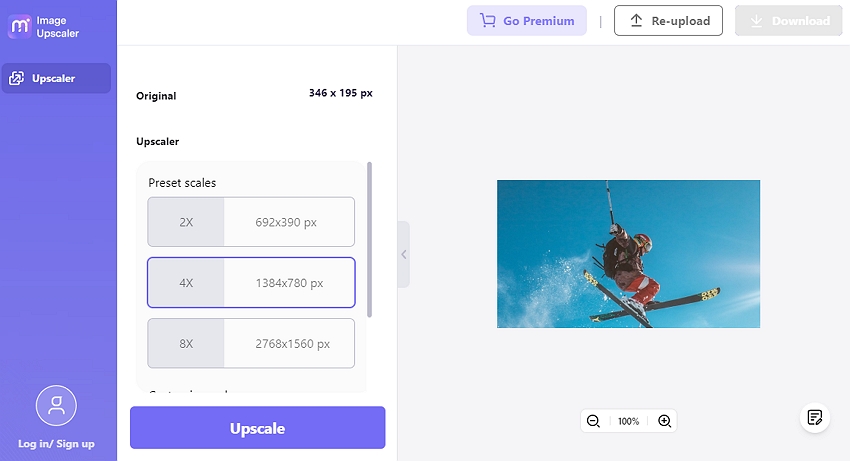
Schritt 3 Skalieren Sie das Foto hoch und laden Sie es herunter.
Tippen Sie nun auf die Hochskalieren Schaltfläche, um mit der Bearbeitung des Fotos zu beginnen. Media.io zeigt Ihnen einen Vergleich zwischen den hochskalierten und den Originalfotos an, bevor Sie das neue Bild herunterladen.
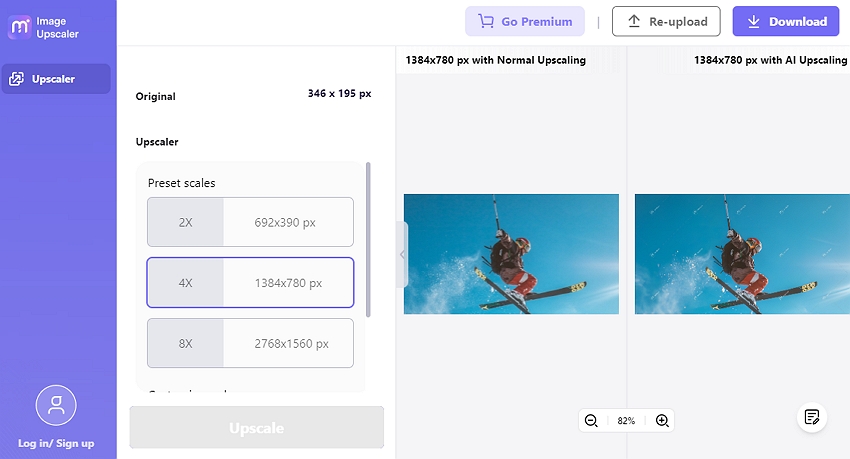
Vorteile:
- JPG-, PNG- und BMP-Fotos hochskalieren.
- Erhöhen Sie die Bildauflösung um bis zu 8x.
- Ausgezeichneter Bildvergleich vor dem Herunterladen.
Nachteile:
- Keine Unterstützung für die Stapelverarbeitung.
Methode 2: KI erhöht die Auflösung auf dem Desktop mit BigJPG
Möchten Sie Fotos mit niedriger Auflösung offline optimieren? Lassen Sie BigJPG die lästige Arbeit für Sie erledigen. Es ist ein aufregend einfaches Programm, mit dem Sie Bilder auf Ihrem Mac/Windows-Computer hochskalieren können. Es nutzte leistungsstarke künstliche Intelligenz und Deep Machine Learning, um vorherzusagen, wie das Originalfoto mit höherer Auflösung und weniger Rauschen aussehen würde. Aber wie bei Media.io beträgt die maximale Dateigröße beim Hochladen 10 MB. Außerdem funktioniert dieses Programm nur mit JPG-Bildern.
Nachfolgend finden Sie die Schritte zum Hochskalieren von JPG-Fotos mit BigJPG:
Schritt 1. Besuchen Sie BigJPG in Ihrem Computerbrowser und laden Sie die ZIP-Datei des Programms für Mac oder Windows herunter. Es handelt sich um eine relativ einfache Installationsdatei ohne zusätzliche Programme.
Schritt 2. Tippen Sie auf die Schaltfläche "Bilder auswählen", um ein Foto aus lokalen Ordnern hochzuladen. Denken Sie daran, dass dieses Offline-Programm die Stapelverarbeitung unterstützt.
Schritt 3. Klicken Sie auf Start und wählen Sie dann den Bildtyp, die Hochskalierungsrate und die Rauschunterdrückungsrate. Möglicherweise müssen Sie auf die kostenpflichtige Version upgraden, um höhere Upscaling-Raten freizuschalten.
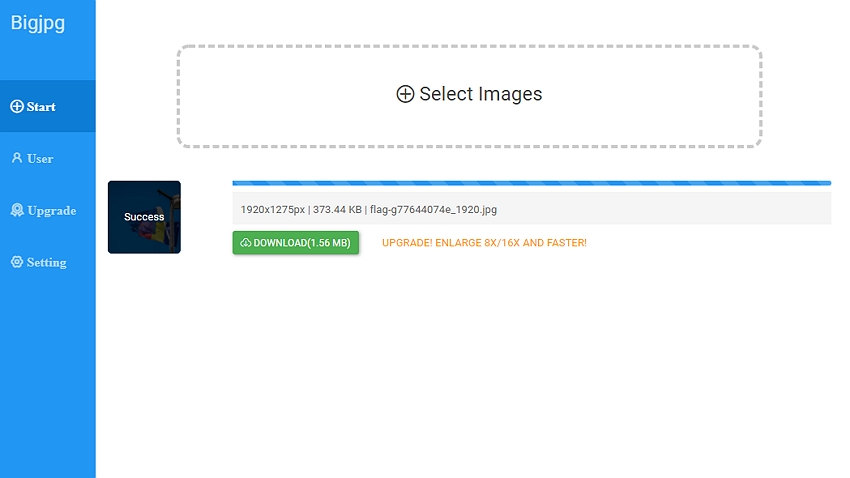
Vorteile:
- JPG-Bilder offline hochskalieren.
- Erhöhen Sie die Bildauflösung auf bis zu 16x.
Nachteile:
- Keine Fotovorschau vor dem Herunterladen.
Methode 3: KI erhöht die Auflösung auf iPhone/Android mit Upscale.media
Und schließlich können Sie mit Upscale.media Fotos auf Ihrem Android oder iPhone hochskalieren. Mit diesem KI-gesteuerten Programm können Sie JPG, JPEG, PNG und WebP hochskalieren und verbessern. Sie können die Bildauflösung bis zu 4x erhöhen, mit einer maximalen Auflösung von 1.500 Pixeln. Interessanterweise hat dieses Programm von PixelBin auch eine Online-Version für Desktops.
Lassen Sie uns die einfachen Schritte durchgehen:
Schritt 1. Besuchen Sie den Google Play Store oder den Apple App Store und laden Sie Upscale.media von PixelBin herunter. Es handelt sich um ein kostenloses KI-Fotoauflösungsverbesserungstool, d.h. Sie zahlen nichts für die Verbesserung Ihrer Fotos.
Schritt 2. Nachdem Sie diese App installiert haben, starten Sie sie und klicken Sie auf die Schaltfläche "Bild hochskalieren", um ein Foto zu laden. Sie können auch eine Bild-URL hochladen.
Schritt 3. Sobald das Foto hochgeladen ist, gehen Sie zum unteren Teil des Bildschirms und öffnen Sie den Dropdown-Pfeil "Hochskalieren auf", um Ihre bevorzugte Rate auszuwählen. Kostenlose Nutzer können Fotos 1x, 2x oder 4x hochskalieren. Wenn Sie zufrieden sind, klicken Sie auf "Bild herunterladen", um das Bild zu speichern.
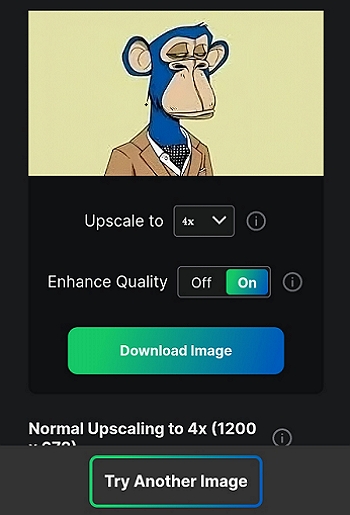
Vorteile:
- Fotos auf dem Handy kostenlos hochskalieren.
- Vorschau des hochskalierten Bildes vor dem Herunterladen anzeigen.
Nachteile:
- Kostenlose Benutzer können nur bis zu 4x hochskalieren.




